「Buddycom」は株式会社サイエンスアーツが提供するライブコミュニケーションプラットフォームです。
音声や動画、位置情報(IoT)に加え、AIを利用したデジタルアシスタントでのコミュニケーションが可能です。
※ご利用にはBuddycomをご契約いただく必要があります。
BuddycomとSPLATSを連携すると、SPLATSで発生する「不正なログ」や「デバイス機器異常」などを、Buddycomの任意のグループに通知できます。
連携について
通知用ダミーユーザーを作成し、通知したいグループに所属させることでSPLATSアラートを受け取ることができます。
手順
- 通知用ダミーユーザーを作成
- 通知したいグループに通知用ダミーユーザーを追加
- SPLATSにBuddycomに通知するための情報を設定
<ご注意>
通知用ダミーユーザーは通常のユーザー同様、1ライセンス分の月額料金が発生します。
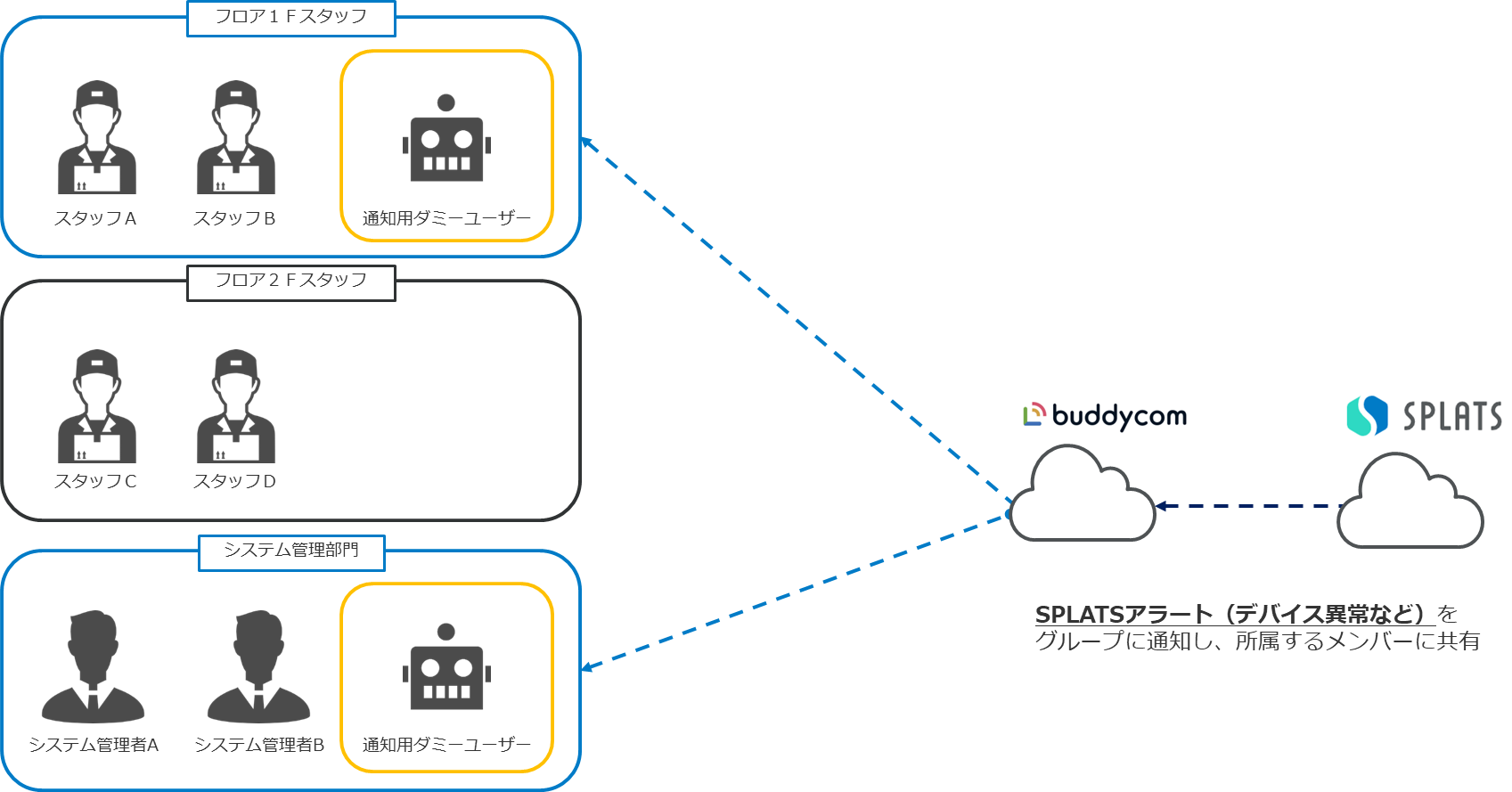
手順1.通知用ダミーユーザーを作成
1.Buddycomにログインします。
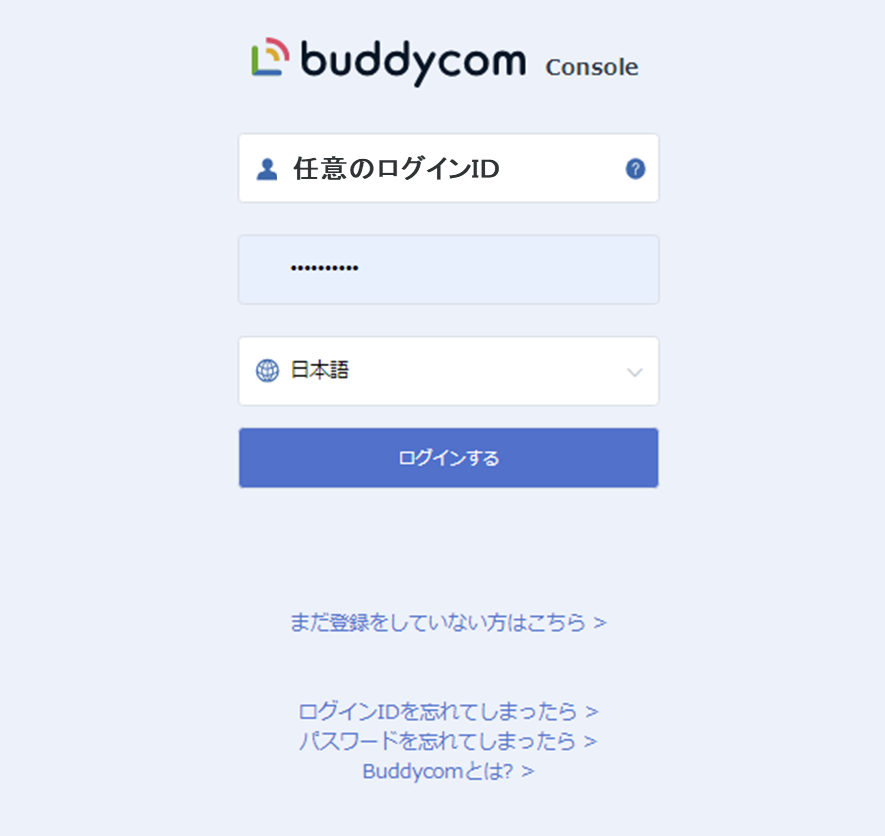
2.「ROOT-NODE」を選択し、「ユーザーの作成」を押します。
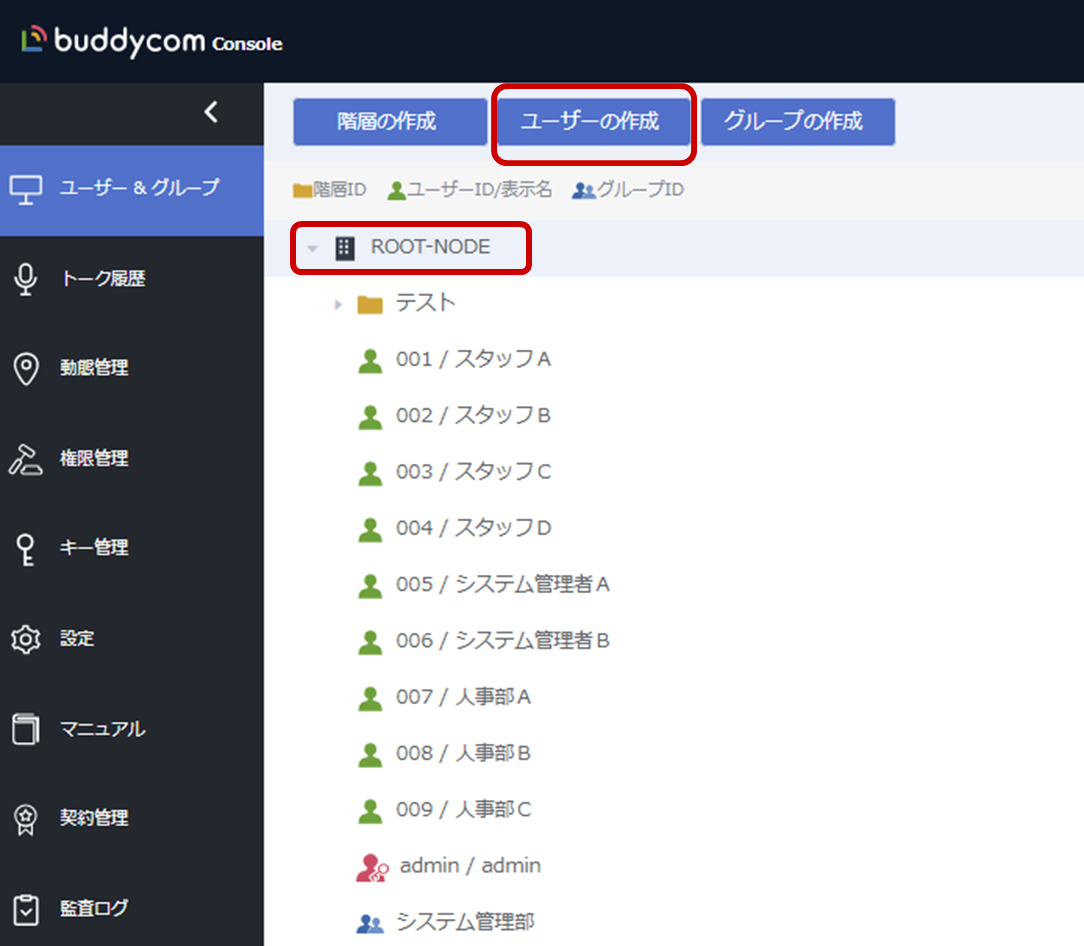
3.各項目を適宜入力し「保存する」を押します。
設定したパスワードはSPLATS側の設定時に必要なためメモしてください。
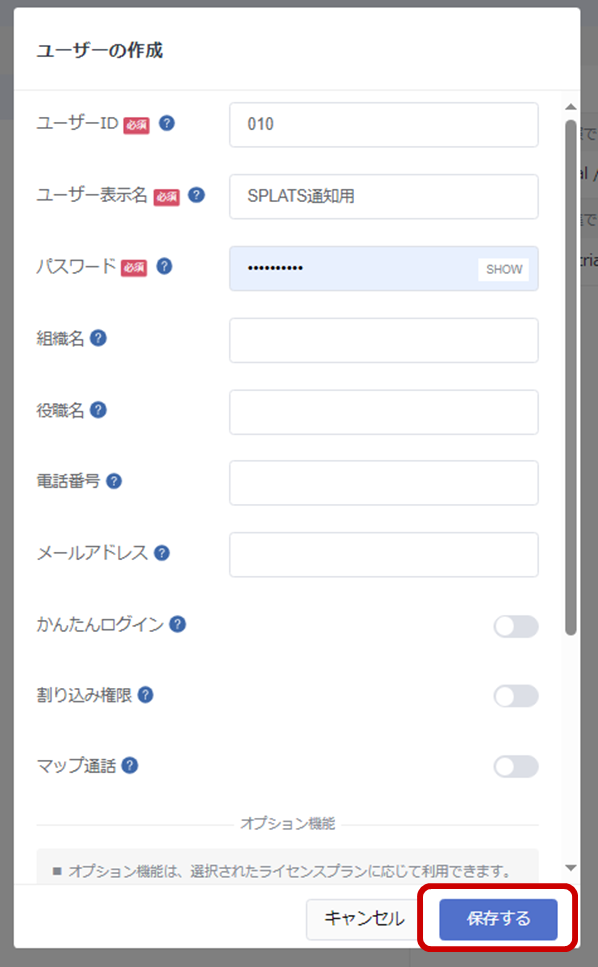
4.通知用ダミーユーザーのログインIDは、SPLATS側の設定時に必要なためメモしてください。
その後、「トークン生成」を押します。
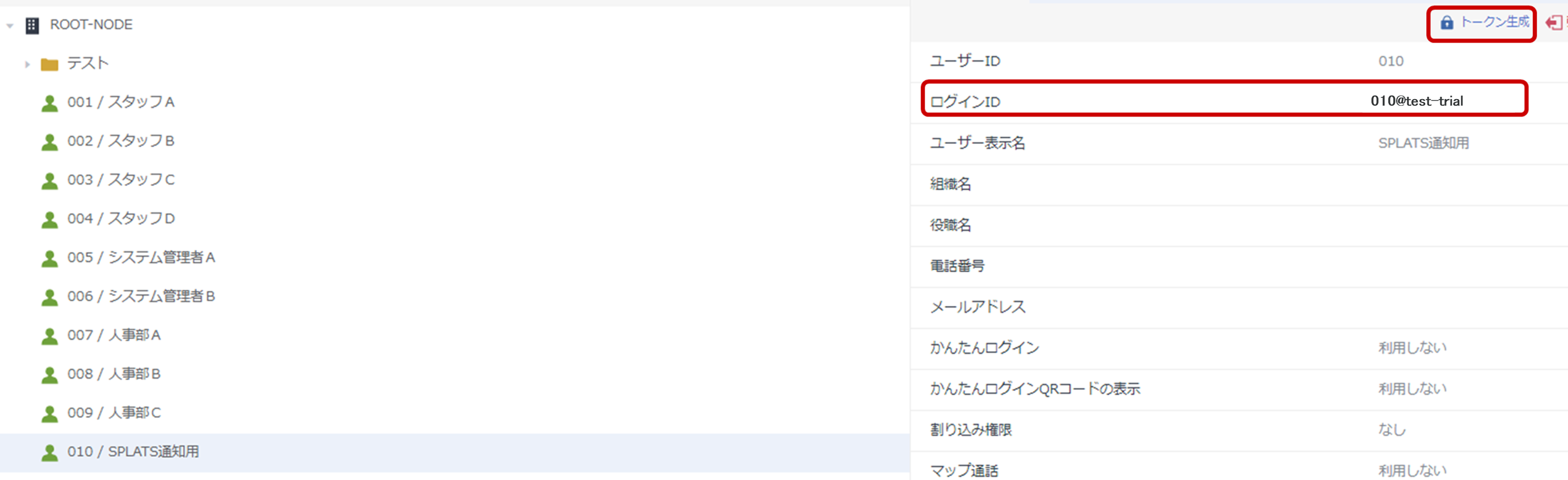
5.「生成する」を押します。
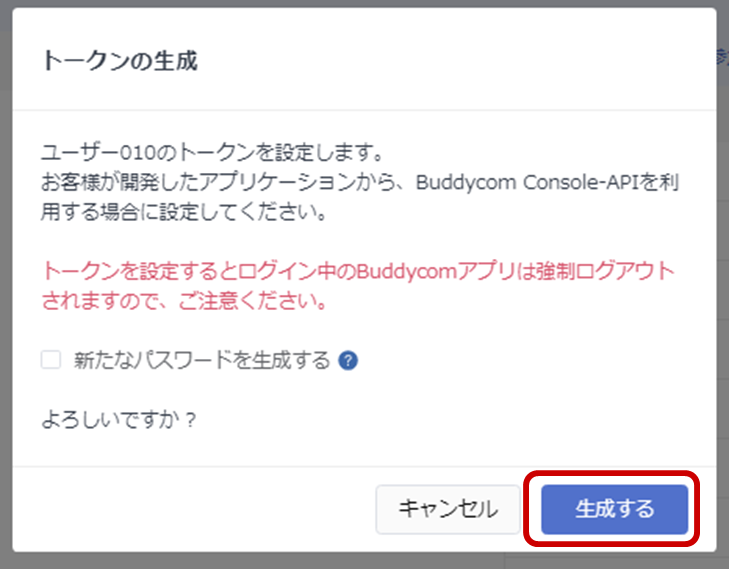
6.トークンはSPLATS側の設定時に必要なためメモしてください。「閉じる」を押します。
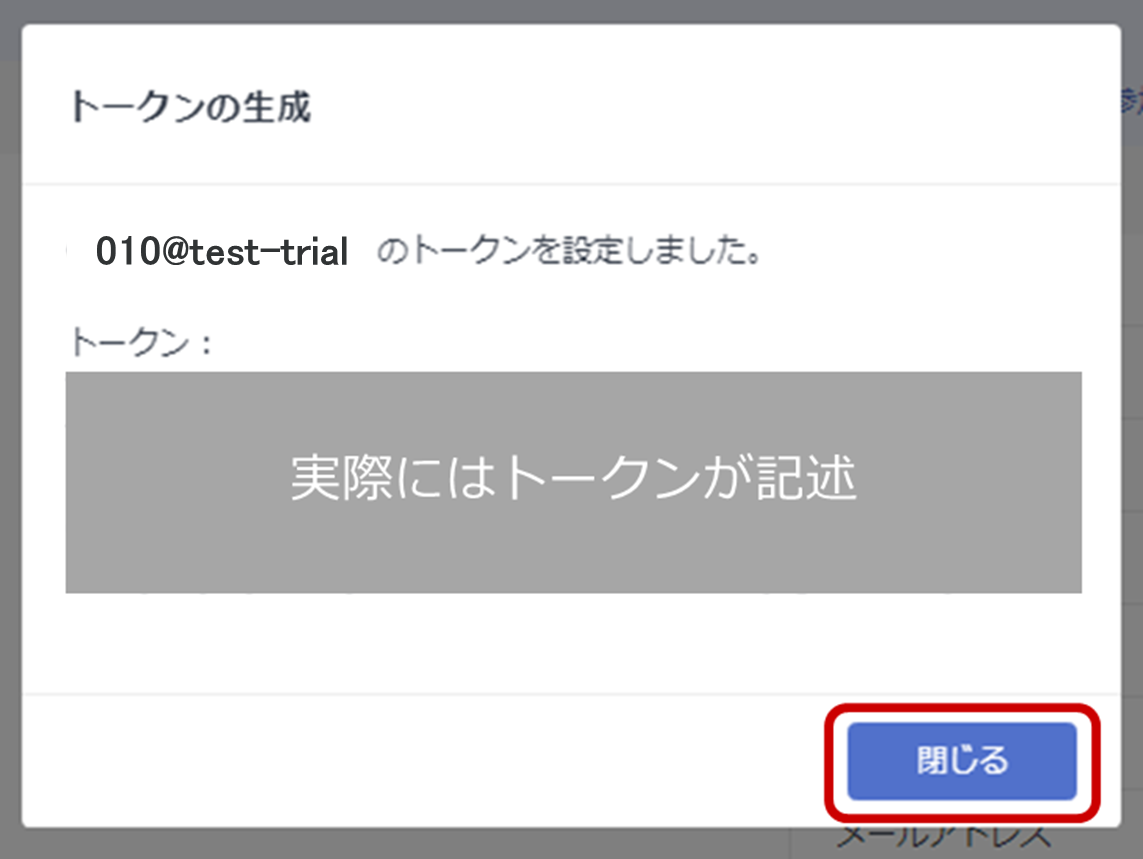
7.「ROOT-NODE」を選択し、「参照できるユーザーの追加」を押します。

8.通知用ダミーユーザーを選択し、「保存する」を押します。
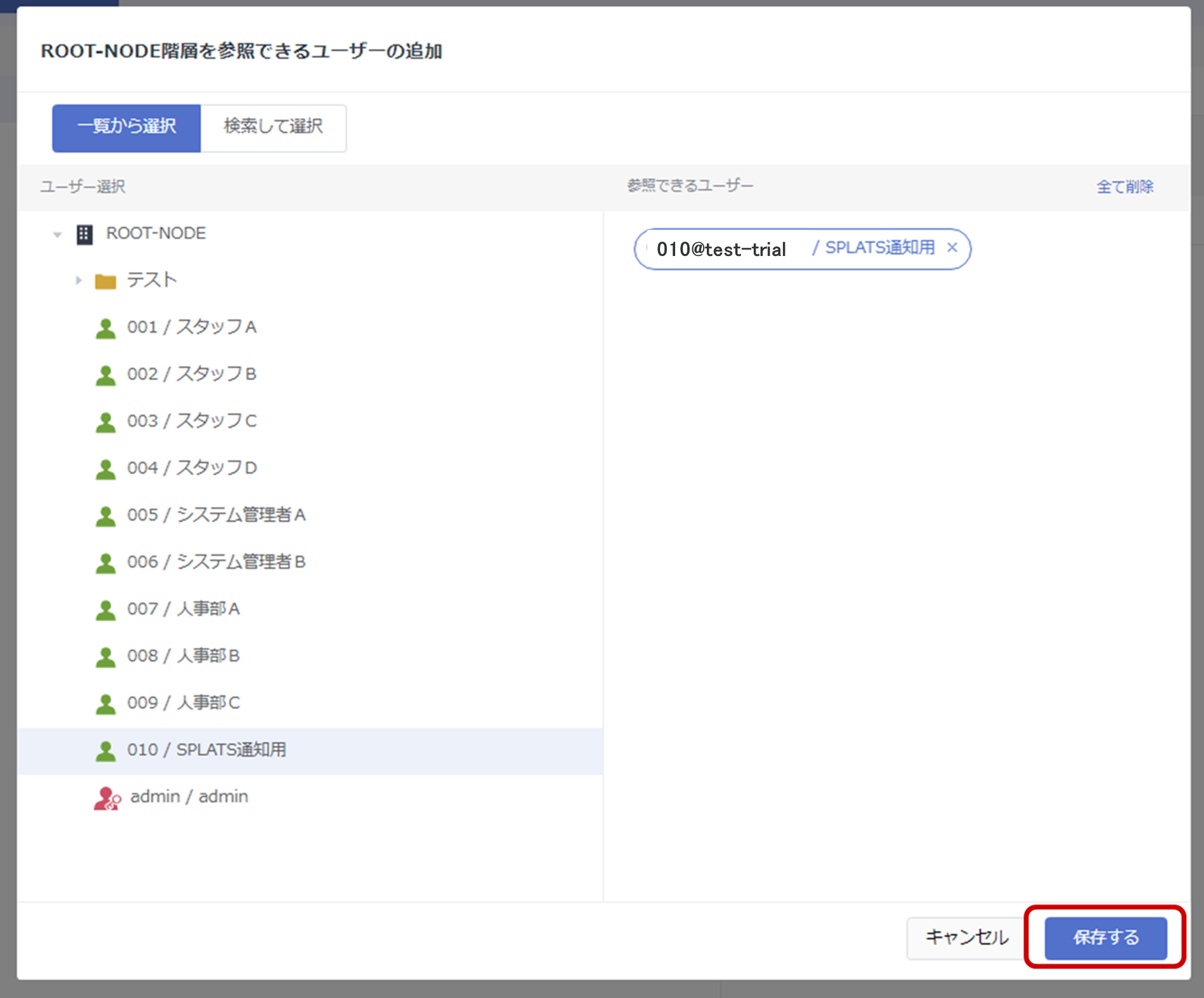
<ご注意>
・新規に通知用ダミーユーザーを作成せずに、既存ユーザー(ROOT-NODEを参照できるユーザー)を通知用ユーザーとすることも可能です。ただし、既存ユーザーでBuddycomアプリにログインするとトークンの有効期限が切れてしまいSPLATSの通知が受け取れなくなりますので十分ご注意ください。
手順2.通知したいグループに通知用ダミーユーザーを追加
1.SPLATSのアラートを通知したいグループを選択し、「参加できるユーザー」>「ユーザーの追加(編集)」を押します。
通知するグループのグループIDはSPLATS側の設定時に必要なためメモしてください。
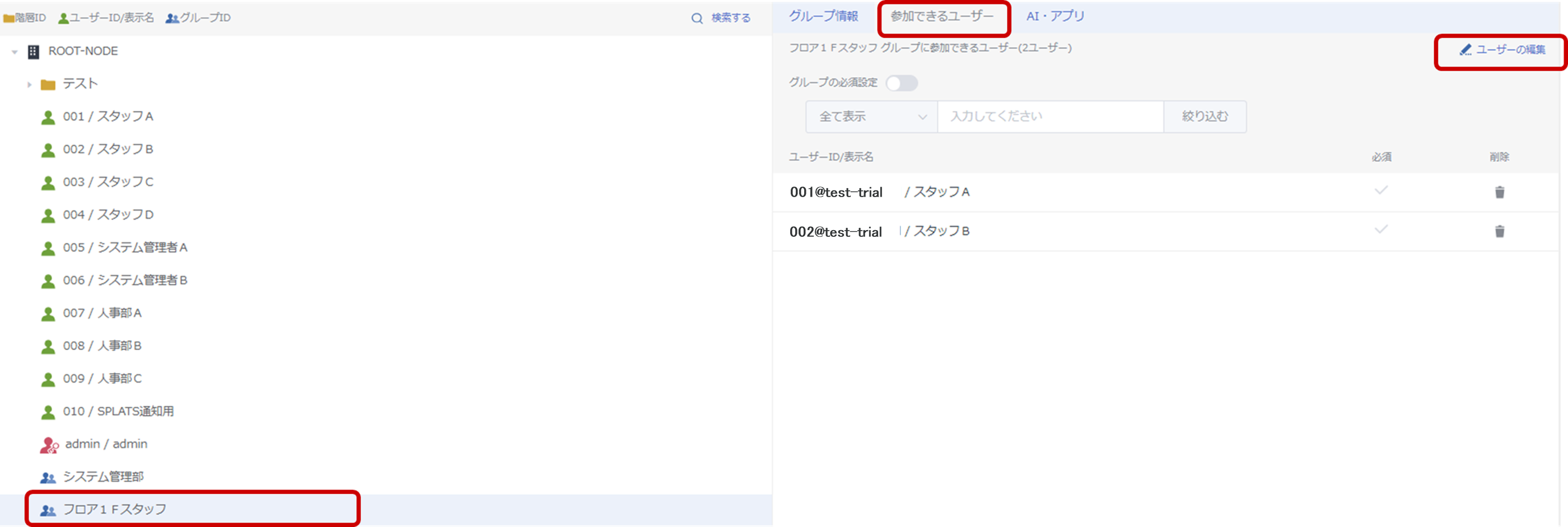
2.通知用ダミーユーザーを選択し、「保存する」を押します。
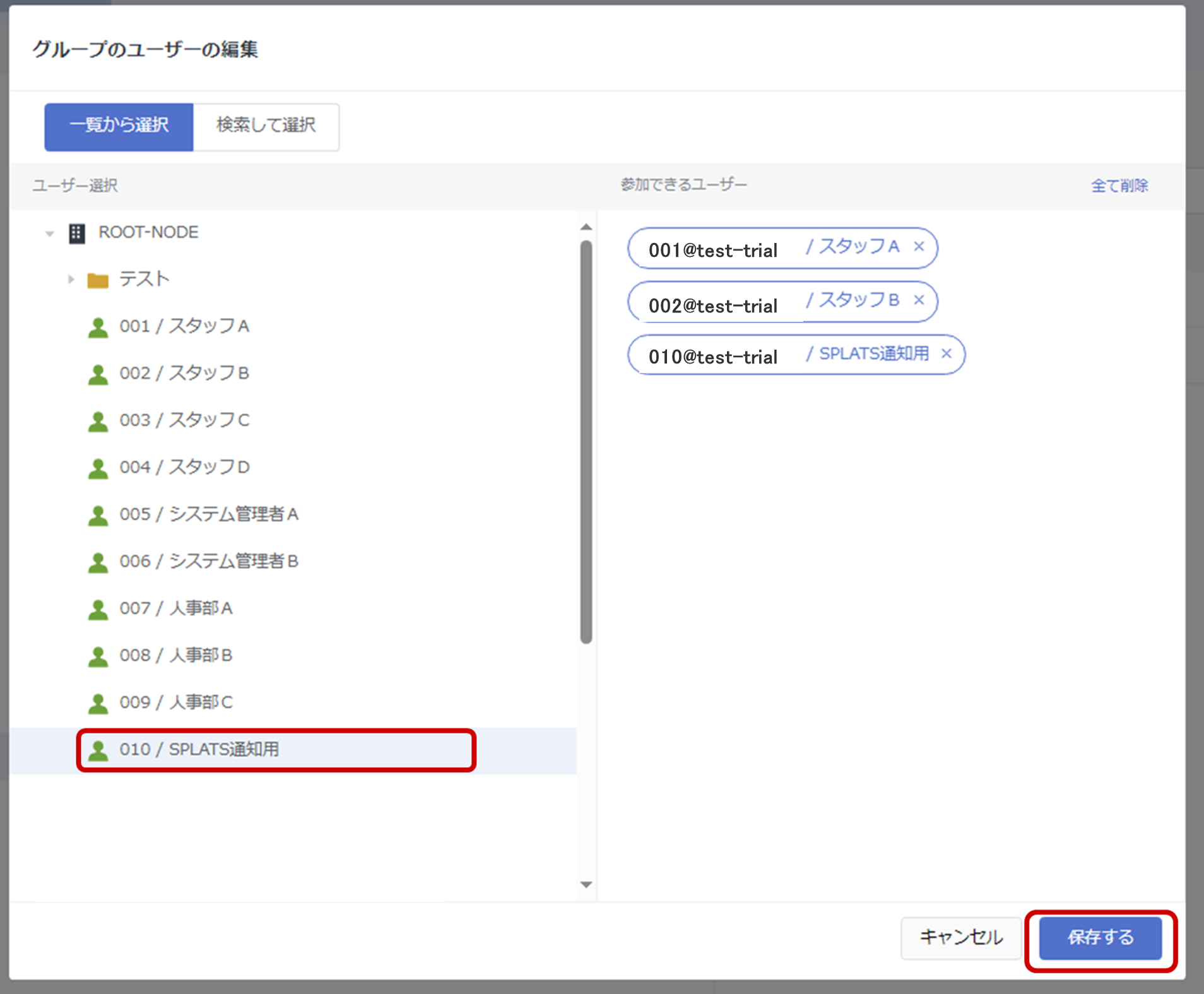
手順3.SPLATSにBuddycomに通知するための情報を設定
1.サービス連携画面から設定画面へ遷移します。
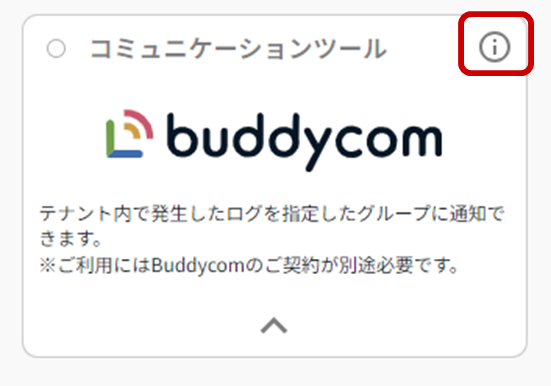
2.「連携する」を押します。
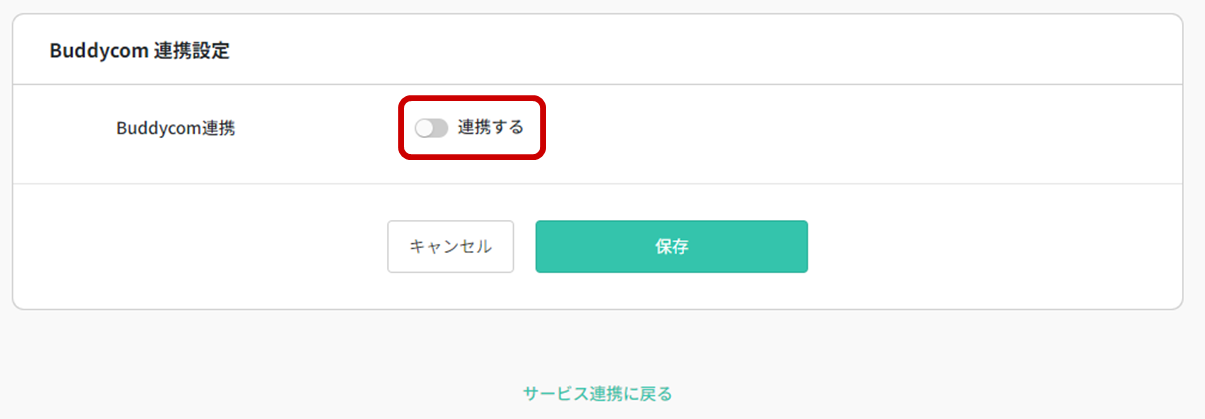
3.Buddycomで設定した通知用ダミーユーザーのログインID/パスワード/トークンを入力し、「グループを取得」を押します。
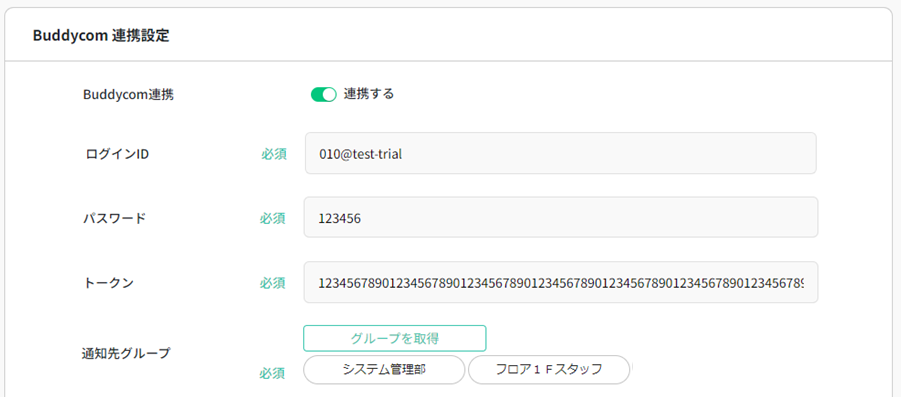
4.「テスト通知送信」を押します。
設定が正常に完了していれば、設定したグループに「SPLATSからの通知テストです」が届きます。
Buddycomの管理コンソール画面よりご確認ください。

5.「保存」を押します。

通知結果
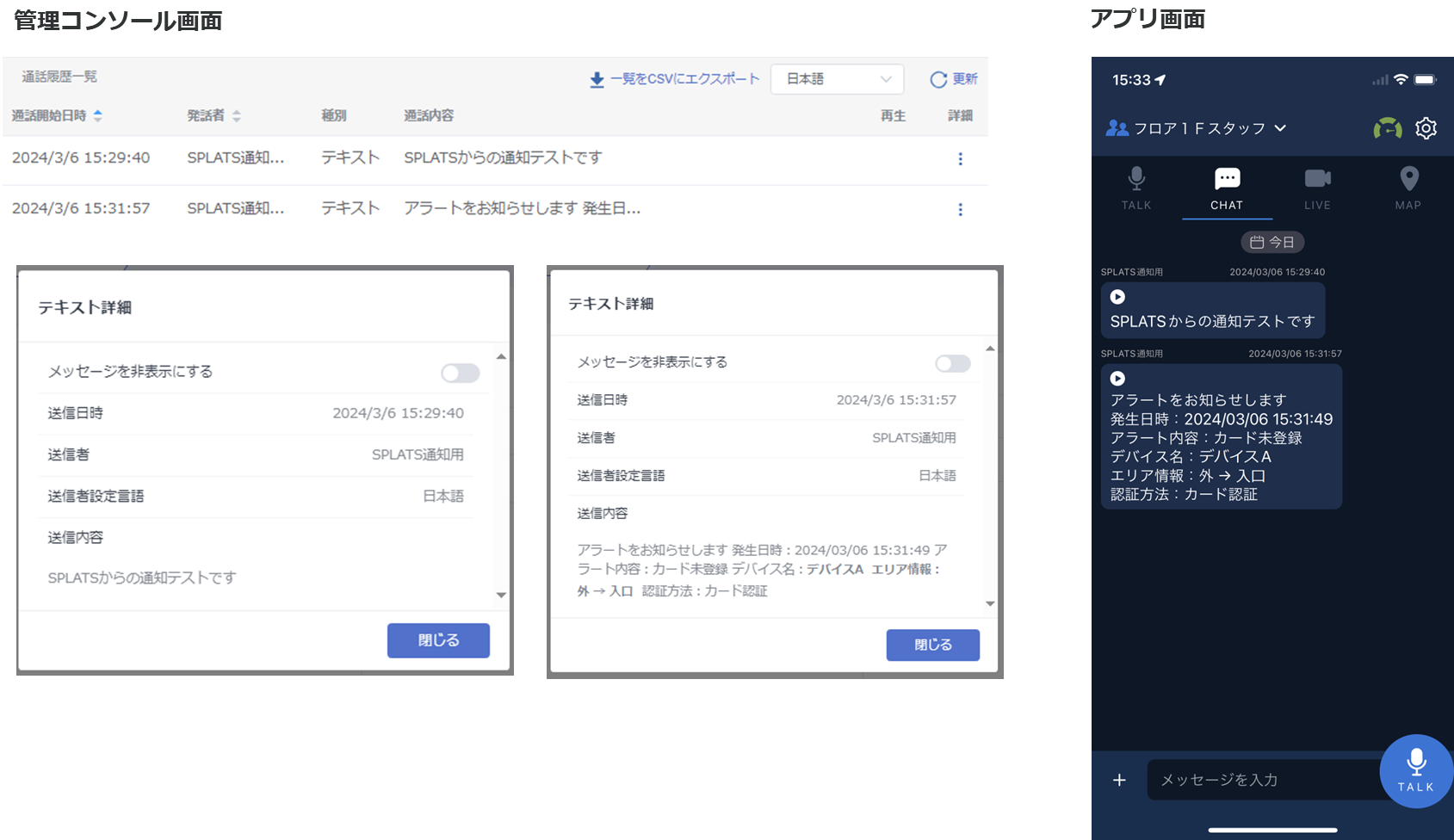
運用
実際に通知を送るには、別途通知内容の設定が必要です。
通知設定の方法については「通知するログを設定する」をご確認ください。
通知が届かない場合
通知用ダミーユーザーでBuddycomアプリにログインした場合、トークンの有効期限が切れてしまいSPLATSの通知が受け取れなくなります。誤ってBuddycomアプリにログインした場合は、再度トークンを生成し再設定し直してください。
トークンの再発行
1.Buddycomにログインし、通知用ダミーユーザーを選択後「トークン生成」を押します。
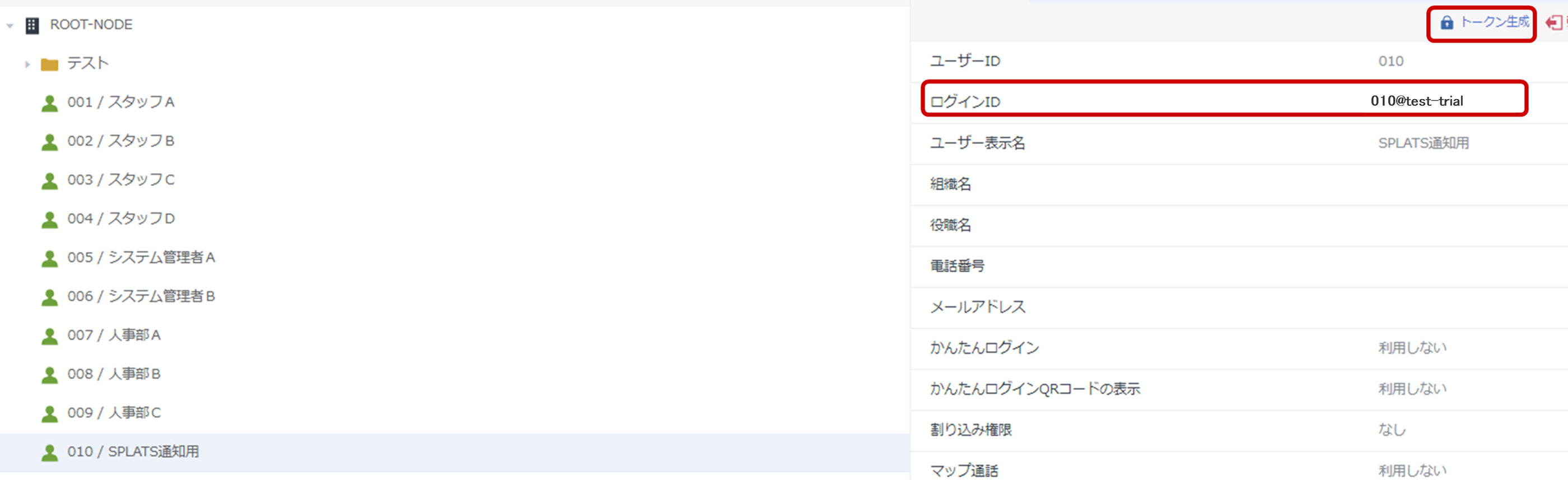
2.「生成する」を押します。
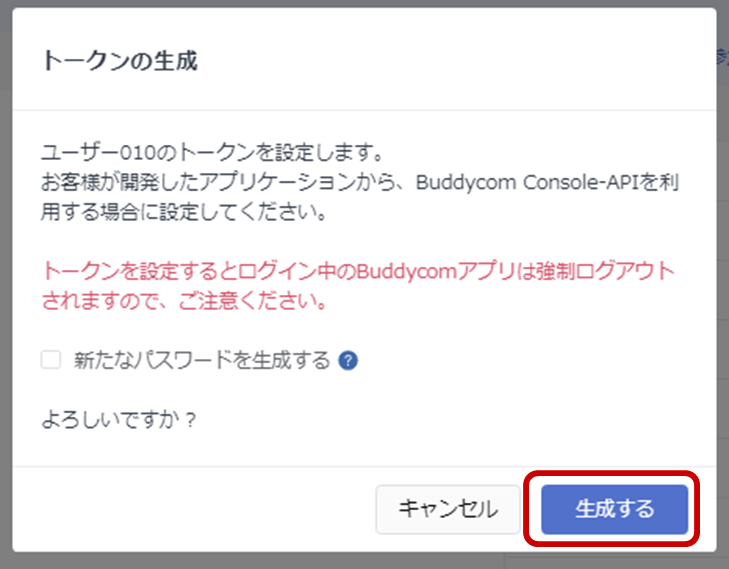
3.トークンはSPLATS側の設定時に必要なためメモしてください。「閉じる」を押します。
その他、通知用ダミーユーザーのログインID/パスワードをメモしてください。
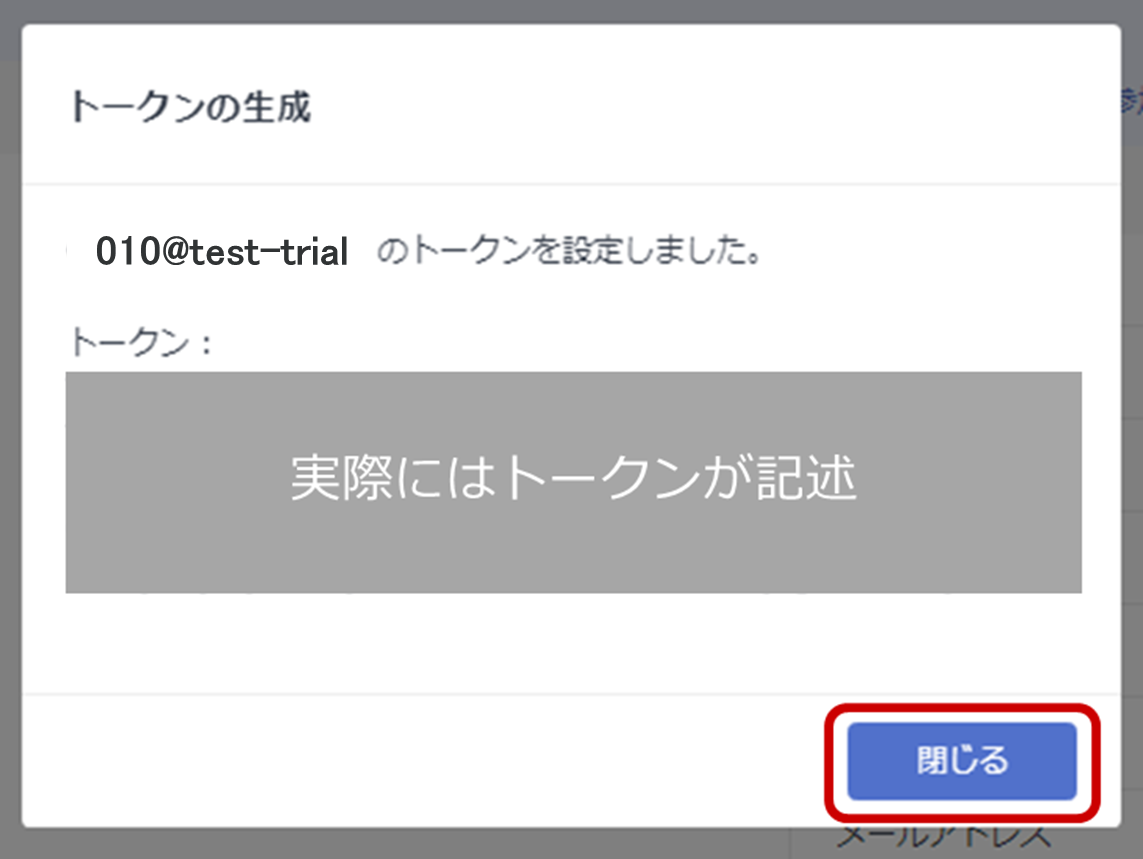
トークンの再設定
1.「連携する」を押し、一旦OFFにした後再度ONにします。
※ このとき「保存」ボタンを押さないようご注意ください。「連携する」をOFFにした状態で「保存」ボタンを押すと、Buddycomに通知する設定(テナント設定 > 通知設定)が削除されてしまいます。「保存」ボタンを押してしまった場合は、再度、通知設定を行ってください。
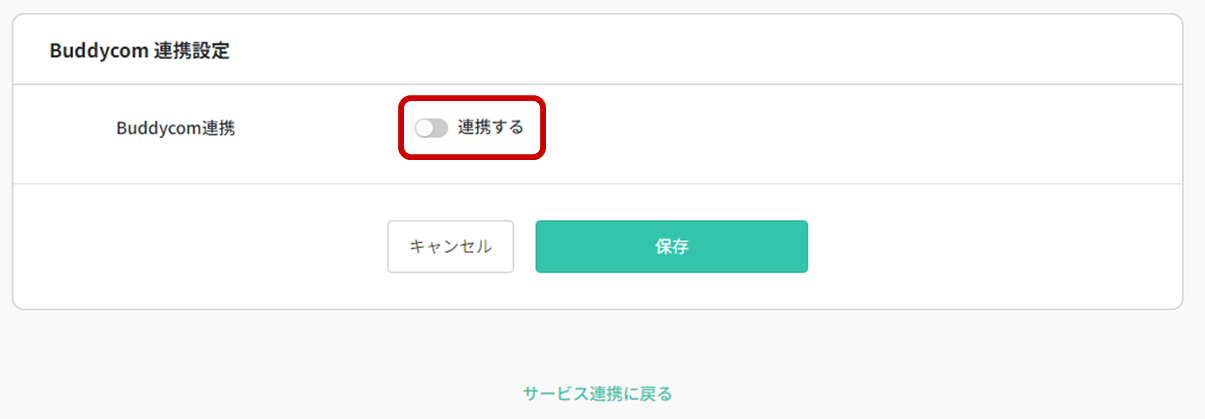
2.Buddycomで設定した通知用ダミーユーザーのログインID/パスワード/トークンを入力し、「グループを取得」を押します。
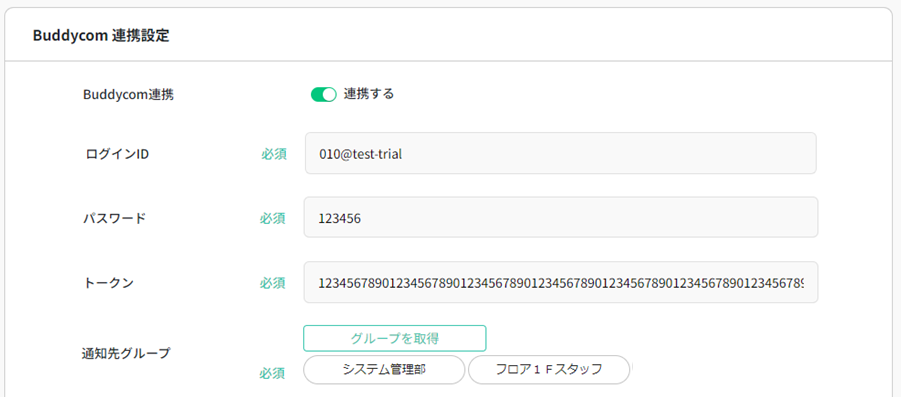
3.「テスト通知送信」を押します。
設定が正常に完了していれば、設定したグループに「SPLATSからの通知テストです」が届きます。

4.「保存」を押します。
